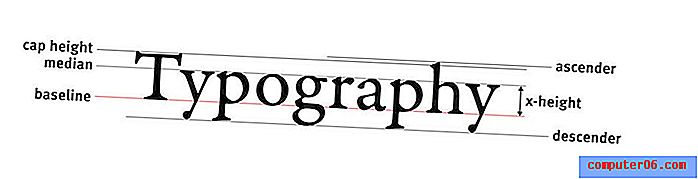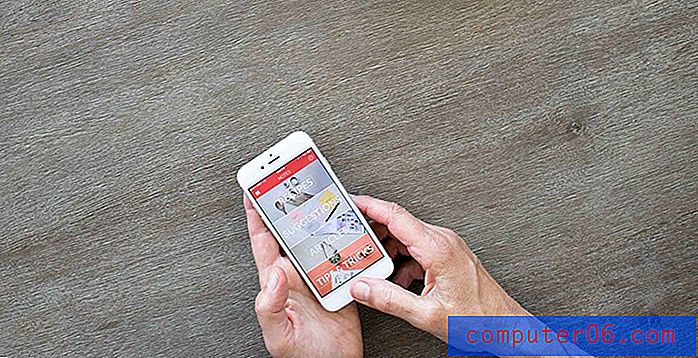Como adicionar uma imagem de plano de fundo no Powerpoint 2013
As apresentações do Powerpoint são muito visuais por natureza e geralmente são aprimoradas com a ajuda de recursos visuais, como fotos e gráficos. Portanto, você pode decidir aprender como adicionar uma imagem de plano de fundo no Powerpoint 2013 se determinar que seu público apreciará a adição à sua apresentação.
Você pode fazer algumas alterações na imagem de plano de fundo, como ajustar a transparência e deslocar a imagem do centro, o que permite modificar a maneira como a imagem é exibida nos slides. Nosso tutorial abaixo mostra onde você pode inserir uma imagem de plano de fundo em um de seus slides e mostra como aplicar a imagem de plano de fundo a todos os slides da apresentação, se esse for o resultado desejado.
Inserir uma imagem de plano de fundo no Powerpoint 2013
As etapas deste artigo mostrarão como definir uma imagem salva no computador como plano de fundo de um slide no Powerpoint 2013. Você terá a opção de definir a imagem como plano de fundo de apenas um slide ou pode definir como a imagem de fundo para cada slide.
Etapa 1: Abra a apresentação do Powerpoint na qual deseja inserir uma imagem de plano de fundo.
Etapa 2: selecione o slide no lado esquerdo da janela na qual você adicionará a imagem de fundo.

Etapa 3: Clique com o botão direito do mouse no slide (no painel principal de edição no centro da janela) e clique na opção Formatar plano de fundo .
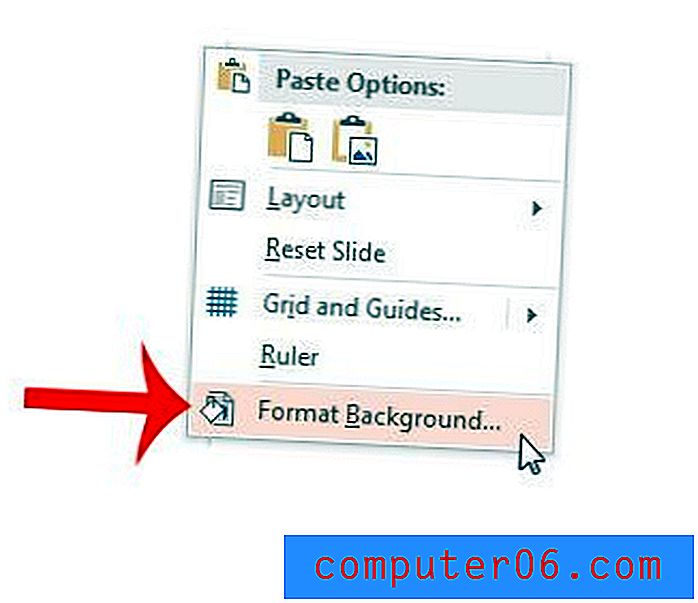
Etapa 4: Clique na opção Preenchimento de imagem ou textura no lado direito da janela.
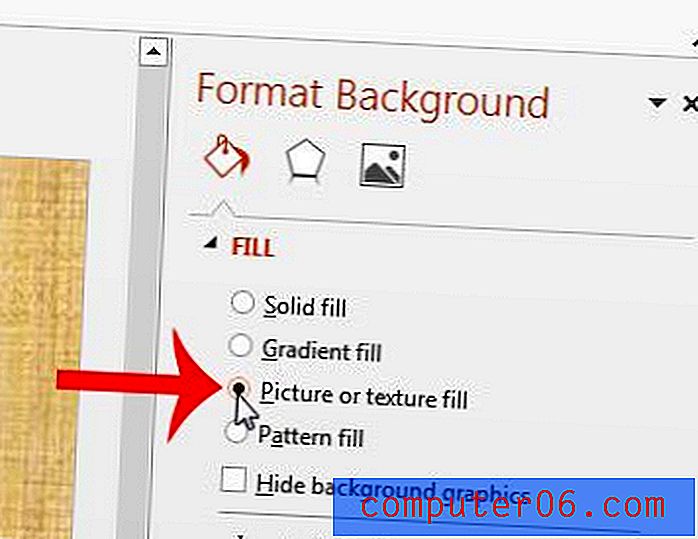
Etapa 5: clique no botão Arquivo em Inserir imagem de .
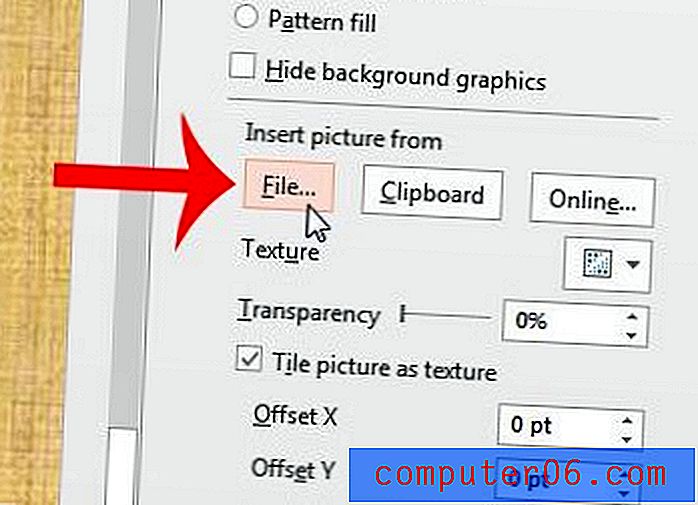
Etapa 6: navegue até a imagem que deseja definir como plano de fundo, clique nela uma vez para selecioná-la e clique no botão Inserir na parte inferior da janela.
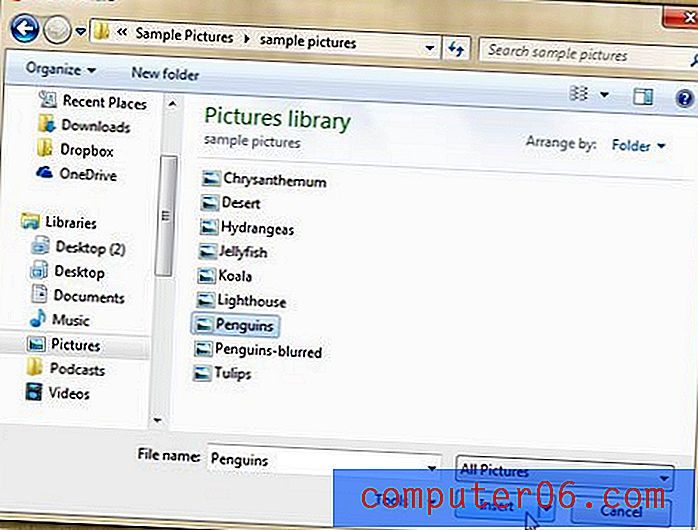
Etapa 7: faça os ajustes na transparência e nas compensações usando os controles no lado direito da janela.
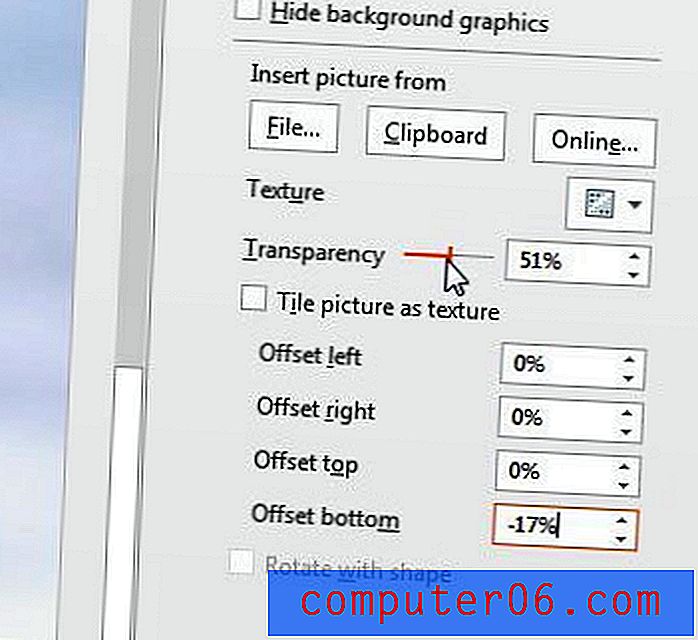
Etapa 8 (opcional): Clique no botão Aplicar a todos, na parte inferior do painel Formatar plano de fundo, se desejar usar a imagem como plano de fundo para todos os slides da apresentação.
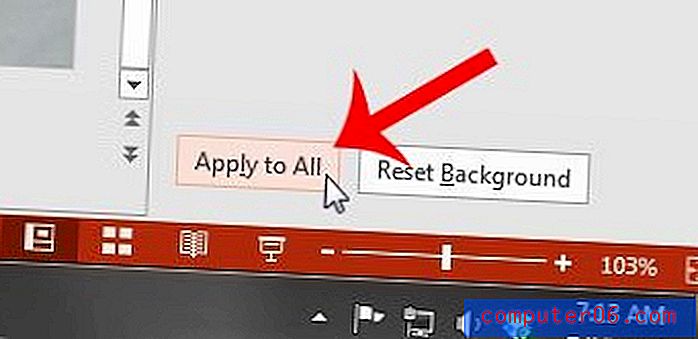
Sua apresentação de slides do Powerpoint seria melhorada com um vídeo? Você pode adicionar um vídeo do YouTube a um slide no Powerpoint 2013 para que ele seja incluído como parte da sua apresentação.